
اسکنر آماده است تا تنها پس از آنکه کاربر یک نسخه تازه راننده را بر روی کامپیوتر نصب کند، کار خواهد کرد. چهار راه برای انجام این فرآیند وجود دارد و همه آنها نیاز به یک سوپر یک دستورالعمل خاص دارند، اما دشوار نیست. بیایید آنها را به طور دقیق تجزیه و تحلیل کنیم.
راننده بارگیری برای اسکنر Mustek 1200 UB Plus
توصیه می کنیم ابتدا به دقت بررسی هر نسخه زیر را برای تعیین روش مناسب تر بررسی کنید. پس از آن، شما می توانید به جستجو و نصب نرم افزار برای اسکنر 1200 UB Plus از Mostek بروید.روش 1: وب سایت رسمی Mustek
سازنده ذکر شده در بالا دارای یک منبع وب رسمی است، جایی که هر صاحب دستگاه می تواند تمام اطلاعات محصول لازم را پیدا کند. همچنین دایرکتوری ها با رانندگان به تمام مدل های اسکنر وجود دارد. جستجو و دانلود آنها به شرح زیر است:
به وب سایت رسمی Mustek بروید
- در صفحه اصلی منبع، ماوس را روی "پشتیبانی" حرکت دهید و به بخش "راننده و کتابچه راهنمای کاربر" بروید.
- 1200 UB Plus در حال حاضر تجهیزات منسوخ شده است، بنابراین فایل ها به آن به یک پوشه جداگانه ذخیره می شوند، که می تواند از طریق "اروپا-FTP" باز شود.
- به دایرکتوری راننده بروید
- خط اول صفحه نمایش "0_old_products" را نشان می دهد، با کلیک بر روی آن با دکمه سمت چپ ماوس.
- در لیست، مدل اسکنر خود را پیدا کنید و به پوشه آن بروید.
- سیستم عامل نصب شده بر روی کامپیوتر شما را انتخاب کنید.
- تنها یک نسخه از این راننده وجود دارد، بنابراین شما باید به دایرکتوری نمایش داده شده بروید.
- به نوبه خود، آپلود و شروع نصب فایل های موجود در دایرکتوری.
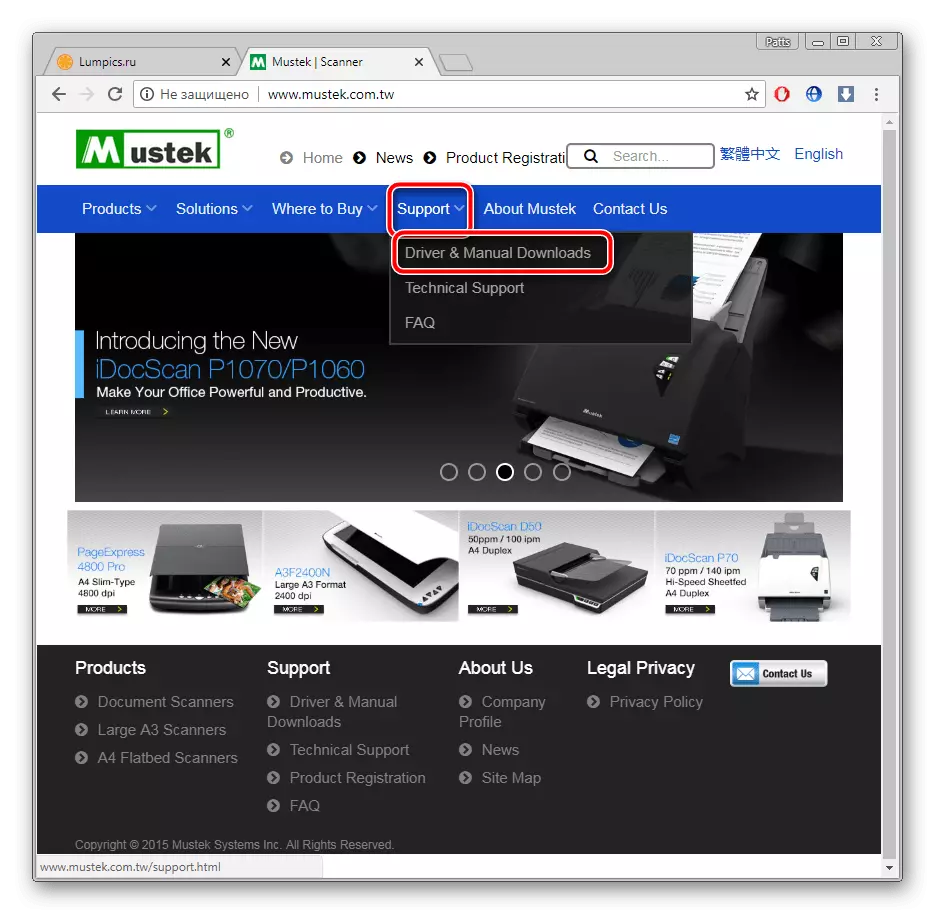
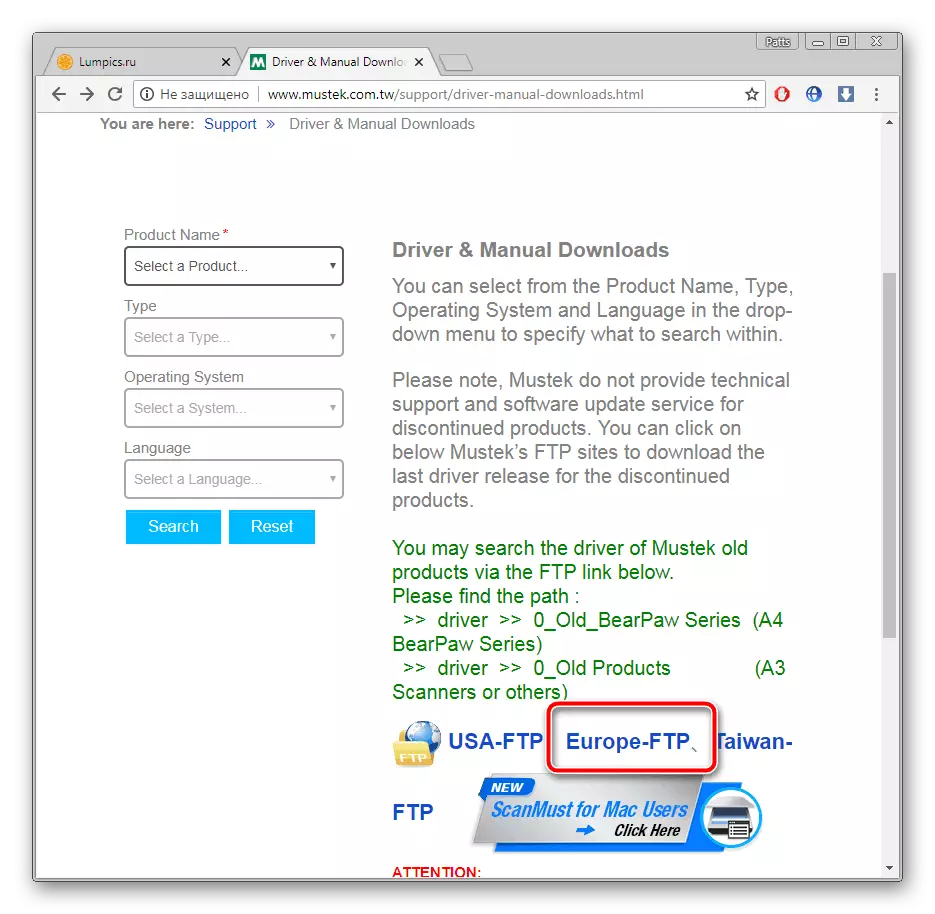
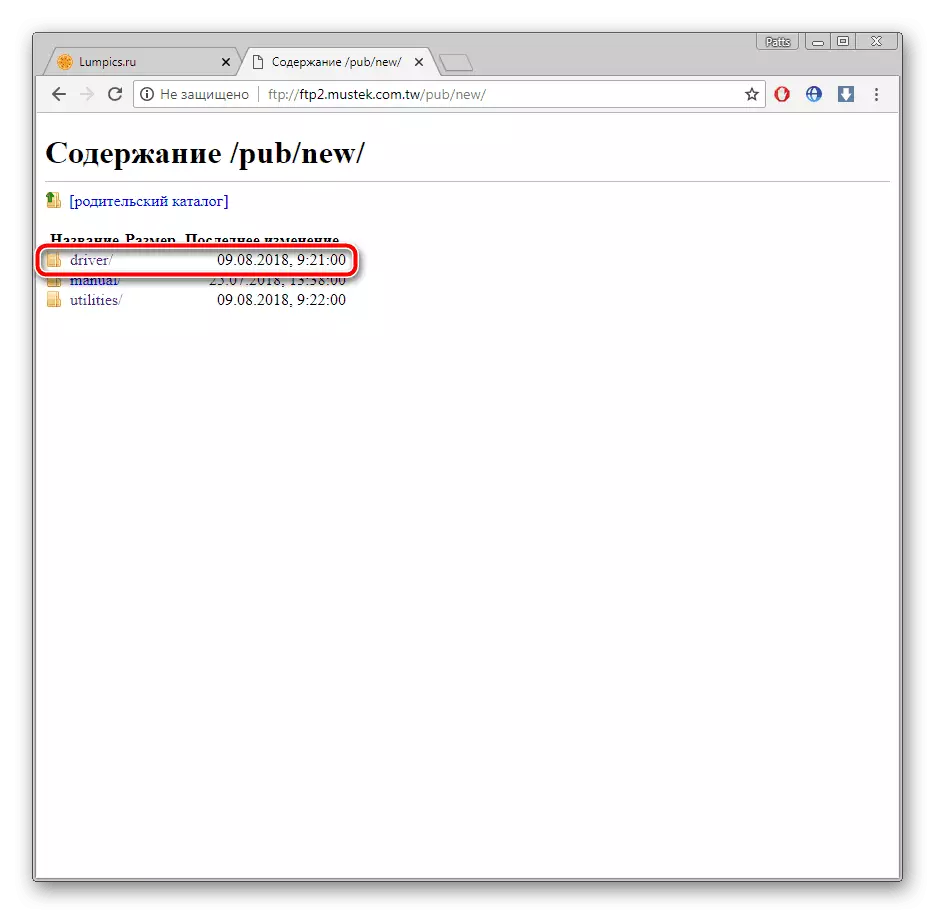
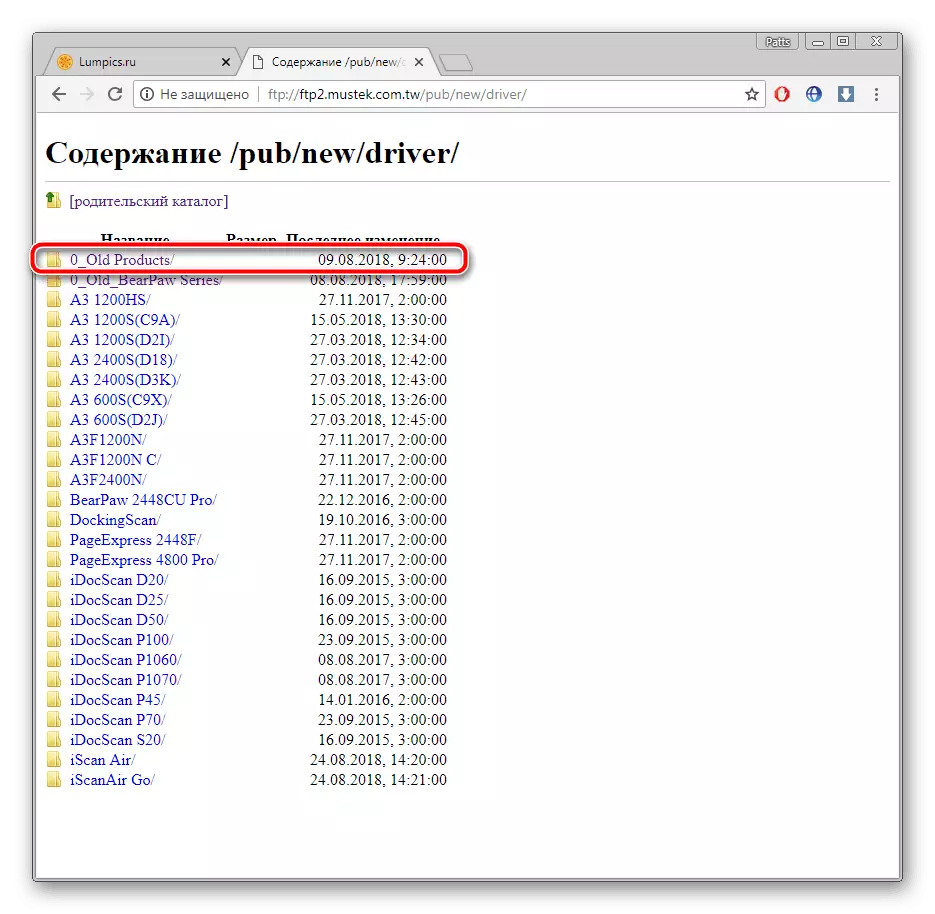
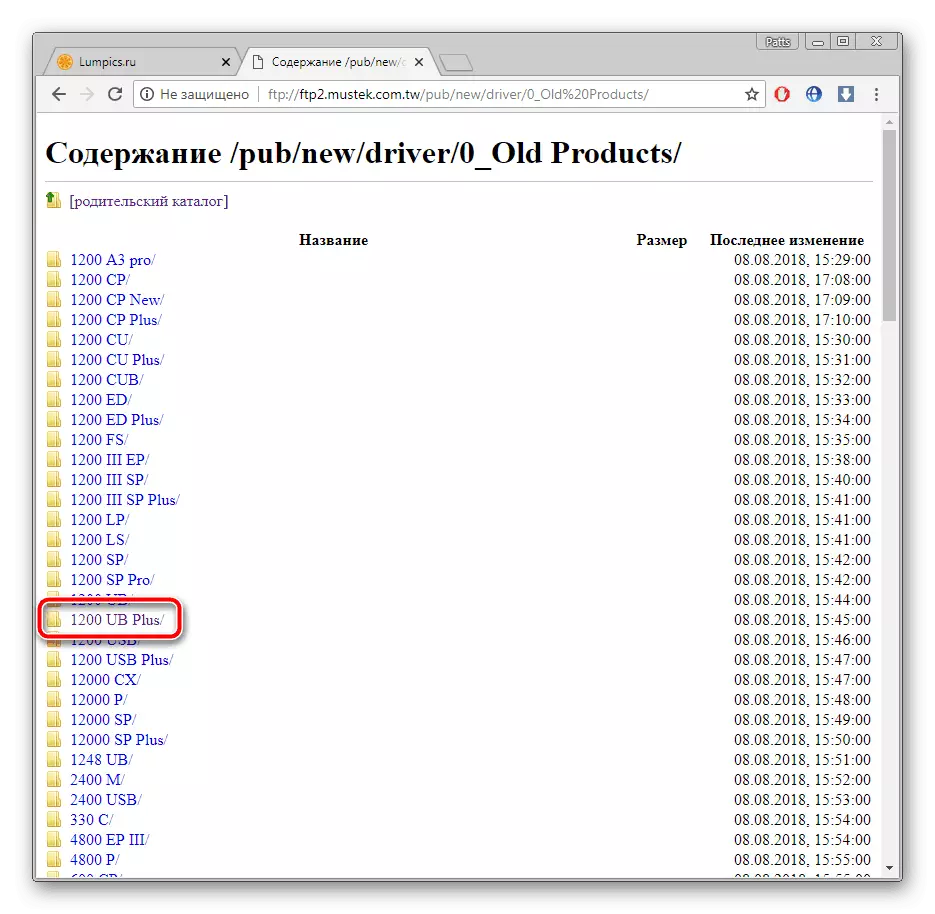
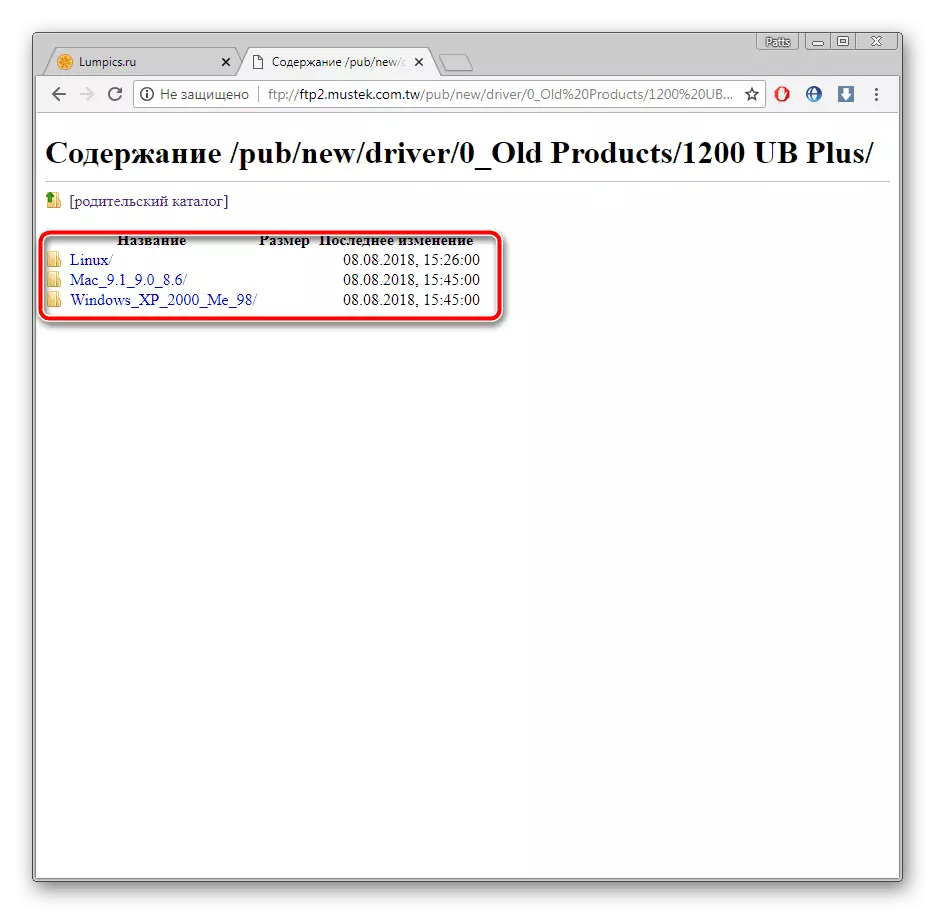

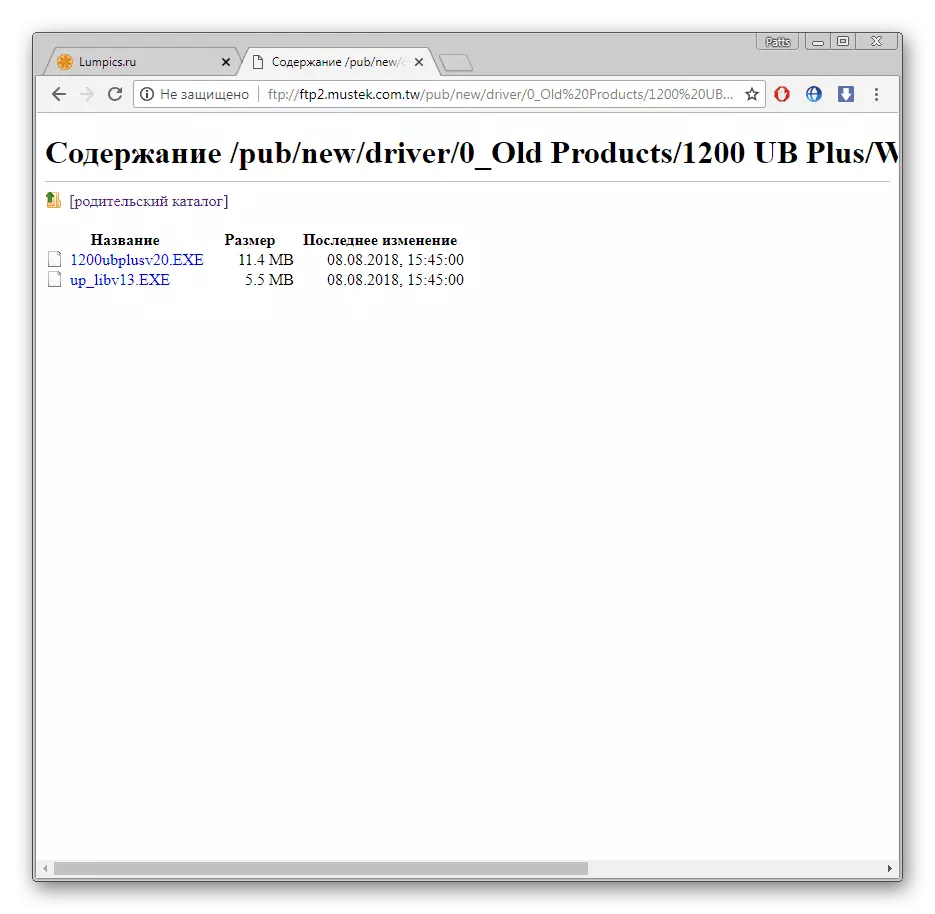
نصب SAA اتوماتیک است، بنابراین نه بیشتر از شما نیازی به انجام هر گونه اقدام نیست. آن را کامل کنید و بلافاصله می توانید بلافاصله حرکت کنید تا با اسکنر کار کنید.
روش 2: ویژه
ما به شما توصیه می کنیم به نرم افزار شخص ثالث توجه کنید، اگر گزینه جستجو با سایت رسمی راضی نیست. شما فقط نرم افزار کافی را به کامپیوتر خود پیدا خواهید کرد، صبر کنید تا آن را اسکن کنید و تمام رانندگان لازم را انتخاب کنید. هر نماینده تقریبا به همان اندازه کار می کند و شما می توانید خود را در مواد در لینک زیر آشنا کنید.
ادامه مطلب: بهترین برنامه ها برای نصب درایورها
راه حل DriverPack یکی از درخشان ترین برنامه ها است که بالاتر از آن بود. این به صورت رایگان پخش می شود، عملا یک کامپیوتر را اشغال نمی کند و برای کاربران بی تجربه مناسب نیست. راهنمای DriverPak در مقاله دیگر ما خوانده شده است.
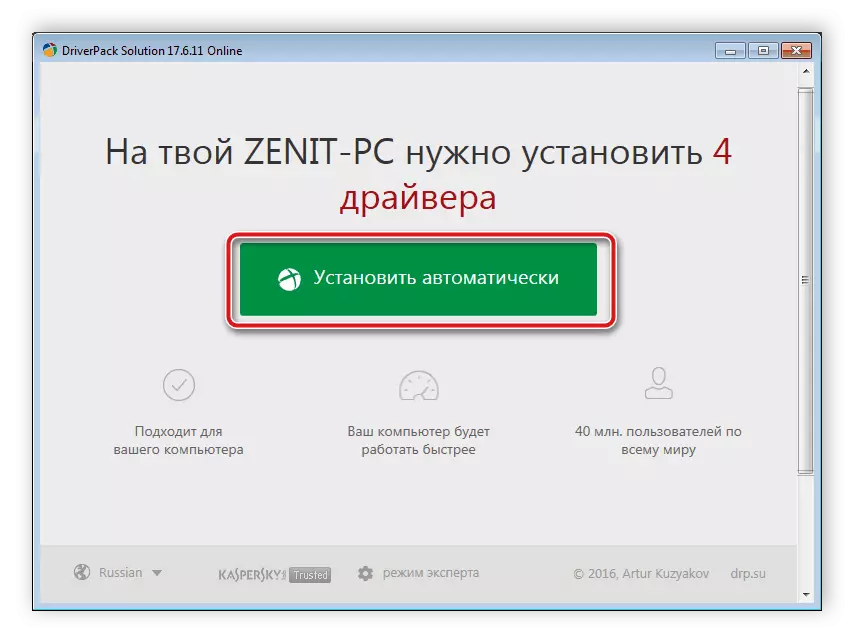
ادامه مطلب: نحوه به روز رسانی رانندگان بر روی کامپیوتر با استفاده از راه حل DriverPack
روش 3: شناسه اسکنر
هنگام اتصال یک اسکنر با یک کامپیوتر، در مدیریت دستگاه به نظر می رسد. اطلاعات اساسی در مورد این تجهیزات وجود دارد، از جمله کد منحصر به فرد آن. دانستن این شناسه، بدون هیچ مشکلی راننده را از طریق خدمات ویژه آنلاین نصب کنید. Mustek 1200 UB PLUS ID به نظر می رسد این است:
USB \ VID_05D8 & PID_4002
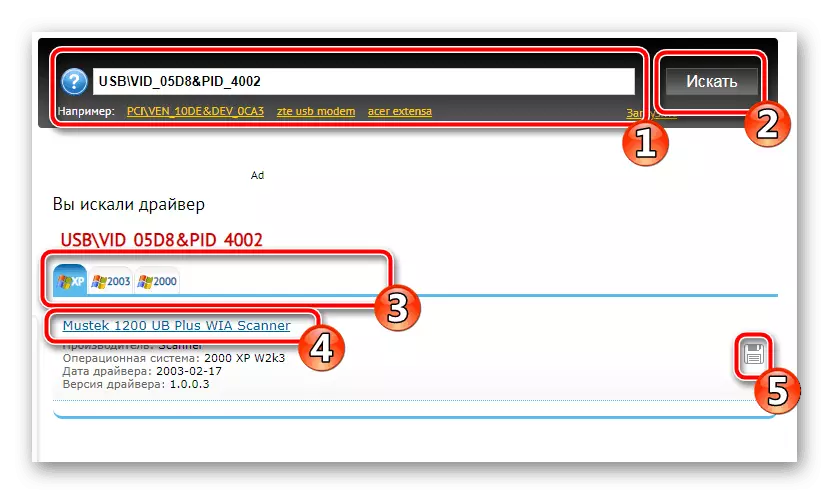
در این موضوع در یک مقاله جداگانه در لینک زیر مطالعه کنید. همچنین دستورالعمل هایی برای راه وجود دارد.
ادامه مطلب: جستجو برای رانندگان سخت افزار
روش 4: اضافه کردن تجهیزات در سیستم عامل
سیستم عامل ویندوز دارای یک ابزار داخلی است که به شما اجازه می دهد تا به صورت دستی چاپگرها، اسکنر ها و سایر تجهیزات جانبی را اضافه کنید. در یکی از مراحل از طریق مرکز به روز رسانی ویندوز، جستجو و نصب درایورها وجود دارد که به شما اجازه می دهد بلافاصله پس از اضافه کردن دستگاه به کار با آن کار کنید. دستی در این موضوع برای ویندوز خواندن در مواد زیر.
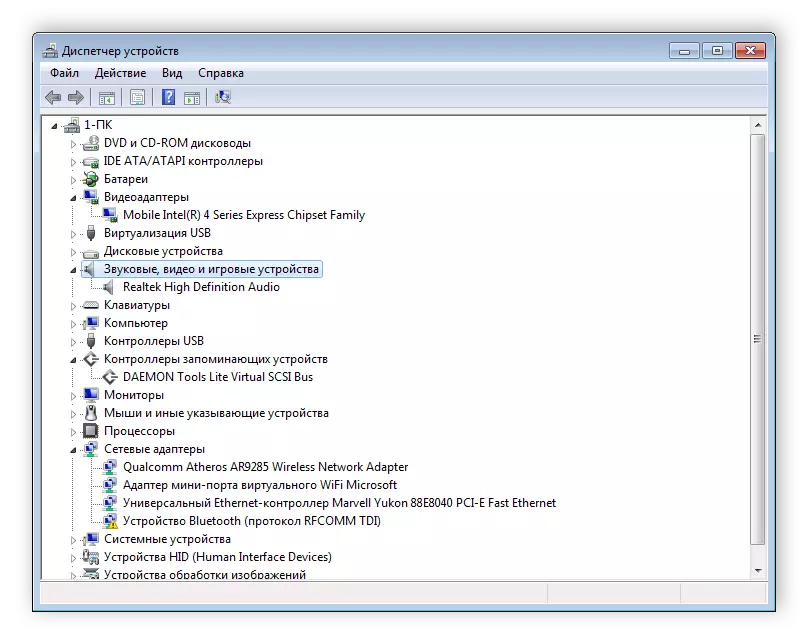
ادامه مطلب: نصب درایورها با ابزار استاندارد ویندوز
امروز ما هر راهی را که برای نصب فایل ها به پرینتر Mustek 1200 UB Plus Printer مناسب است، جدا کرده ایم. همه آنها در شرایط خاص خود کارآمد و قابل اجرا هستند. ما امیدواریم که شما هیچ مشکلی برای نصب توسط روش انتخاب شده ندارید.
